
php editor Xinyi は、Win11 システムで右クリックの応答速度が遅すぎる問題を解決する方法を紹介します。 Microsoft がリリースした最新のオペレーティング システムである Win11 システムには多くの新機能と改善が加えられていますが、右クリック メニューの応答が遅くなる場合もあります。この種の問題はユーザーの通常の操作体験に影響を与える可能性があるため、解決策を見つける必要があります。この記事では、この問題を解決し、Win11 システムの通常の右クリック応答速度を回復するためのいくつかの実用的な方法を紹介します。
win11の右クリックメニューの応答が遅い問題の分析
方法1
1. まず、キーボードショートカット「Win R」を押してファイル名を指定して実行を開きます。
2.「regedit」と入力し、Enter キーを押して確認します。
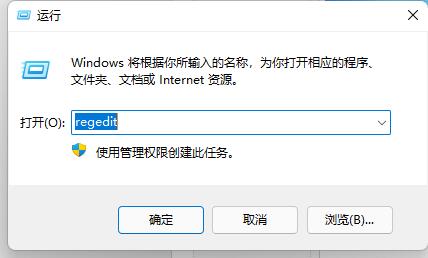
3. レジストリ エディターを開いた後、「HKEY_CLASSES_ROOTDirectoryBackgroundShellexContextMenuHandlers」の場所に移動します。
4. 次に、その中にある「New」という名前のファイルまたは項目をすべて削除します。
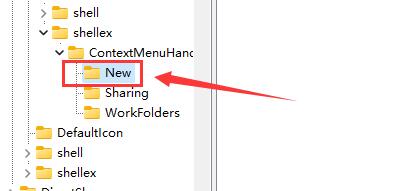
方法 2
1. リソース マネージャーを開き、右クリックして各ファイルを順番に開きます。
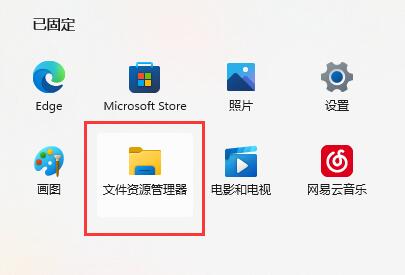
#2. どのファイルまたはオプションを開くのが遅いかを確認し、削除します。
以上がwin11の右クリックの反応速度が遅すぎる問題を解決するにはどうすればよいですか? win11の右クリックメニューの応答が遅い問題の解析の詳細内容です。詳細については、PHP 中国語 Web サイトの他の関連記事を参照してください。